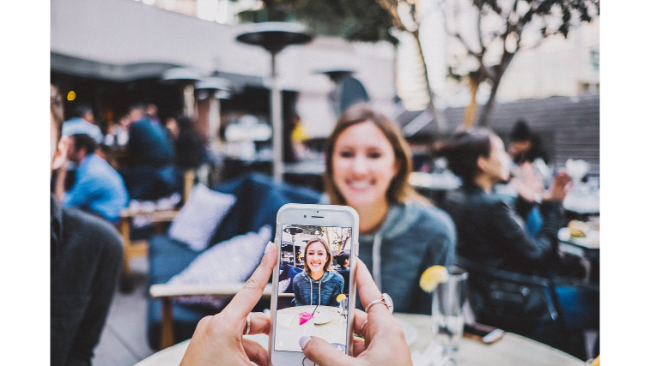インスタグラムのハイライト機能|よくある疑問に回答
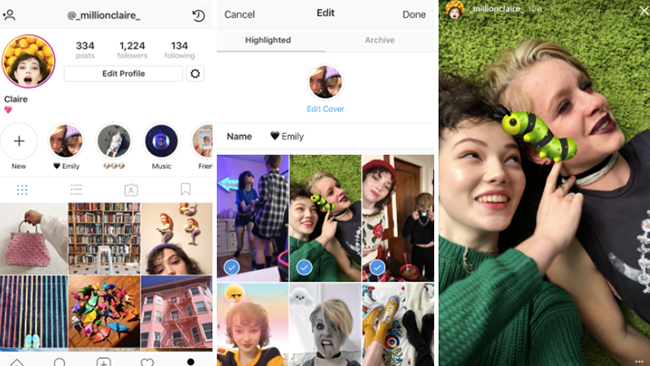
▼ 目次
こんにちは。白石ふくです。
インスタグラムは、プライベートで楽しむにはもちろんですがビジネスで使用するにもぴったりなツールですよね。すでにプロモーションなどに活用している企業のインスタグラム運用担当者の方も多いのでは?
そんなインスタグラムでは、日々新機能が追加されています。
その中でも特に企業のインスタグラム運用担当者の方におすすめしたい機能が「ハイライト」です。ストーリーから作成することができ、24時間が経過しても消えないためプロモーションにはぴったりです。
そこで今回は、ストーリーからハイライトを作成する方法をご紹介します。
ハイライトを活用すれば、プロフィールを見たファンに一番見せたい投稿を見せることができるので、まだ使ったことのない方やハイライト機能がどういうものなのかよく分からない、という方はぜひ試してみてくださいね!
ハイライト機能とは
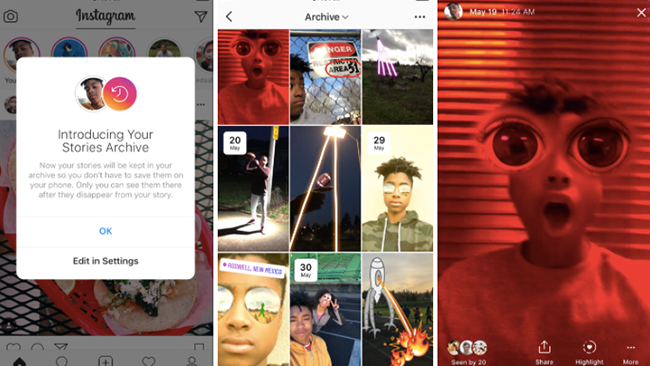
ハイライト機能とは、2017年12月5日にインスタグラムから発表されたストーリーに関する新機能です。
ストーリーはアップロード後24時間でアカウントから自動的に消え「アーカイブ」に移動します。アーカイブは自分だけが確認できるフォルダで、アカウントからストーリーが消えたあともアップロードしたストーリーを閲覧することができます。
「ハイライト」は、アーカイブへ移動したストーリーから作成することができます。作成したハイライトはアカウントのプロフィール画面上に表示され、手動で非表示にしなければ消えることはありません。
さらに条件を満たせばハイライト内にURLを設定して、ハイライトからブログや自社のWebページなどに誘導することもできます。
こちらについては記事の後半でご紹介しています。
24時間で消えてしまうストーリーと異なり、ハイライト機能を使用すればアカウント全体を見るよりも手軽に自分たちの魅力を伝えることができます。
ストーリーズから作成する方法
さっそくストーリーからハイライトを作成してみましょう。
ストーリーの使い方についてはFrigateの記事で過去にご紹介していますので、まずはそちらをチェックしてみてください!
話題沸騰中!インスタグラムストーリーの使い方やビジネス活用のアイディアを伝授!
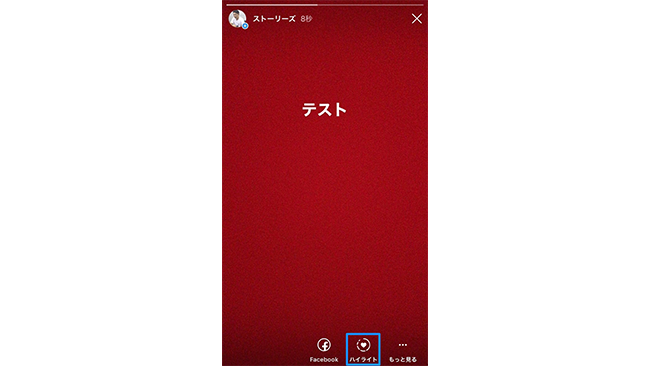
ハイライトに表示させたいストーリーをタップします。
すると画面の下にメニューが表示されていますので「ハイライト」をタップしてください。
<img>3.png</img>
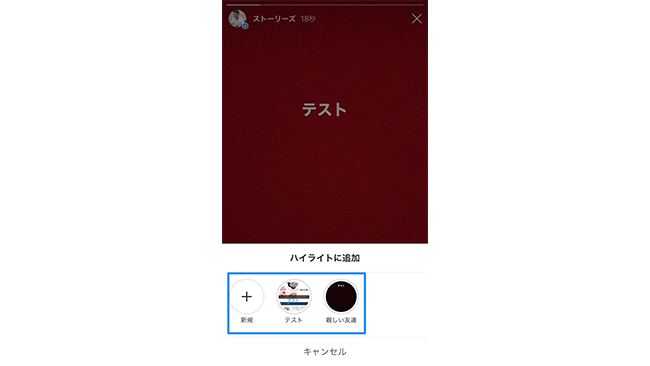
「ハイライトに追加」のメニューが表示されますので、追加したいハイライトをタップすれば完了です。
新しくハイライトを作成する際「新しいハイライト」という画面が表示されて、ハイライトに名前をつけることができます。
ハイライトはいくつも作成できて、後から名前の変更も可能です。
名前をつけたら「追加する」をタップします。
これでハイライトの作成は完了です。
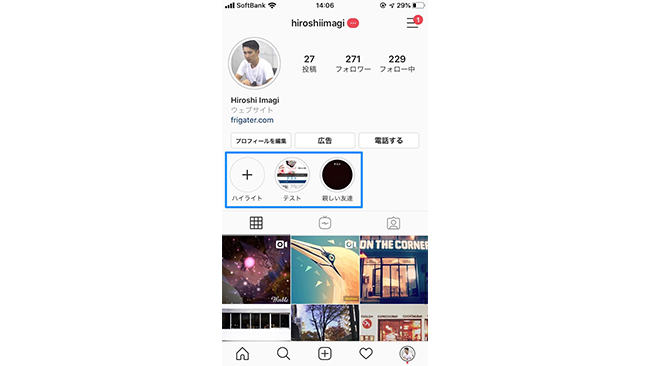
プロフィール画面に戻ると、普段の投稿の上にハイライトが表示されているのがわかります。
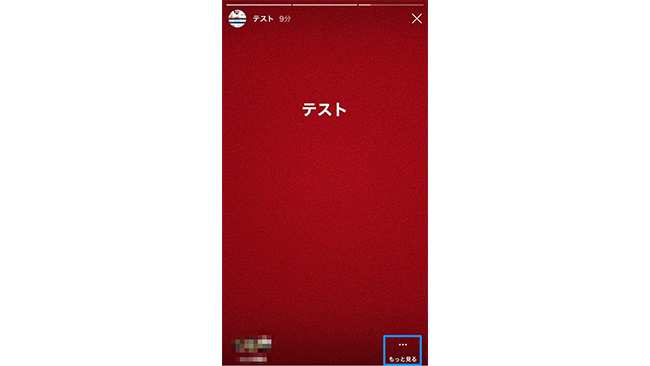
作成したハイライトにストーリーを追加したり名前を変更したりしたい場合は、そのハイライトをタップします。
すると画面の右下に小さく「もっと見る」というメニューが表示されていますので、タップしてください。
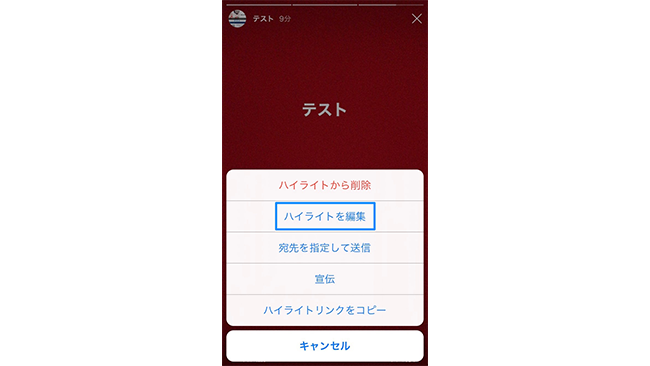
「ハイライトから削除」「ハイライトを編集」のメニューが表示されますので「ハイライトを編集」をタップしてください。
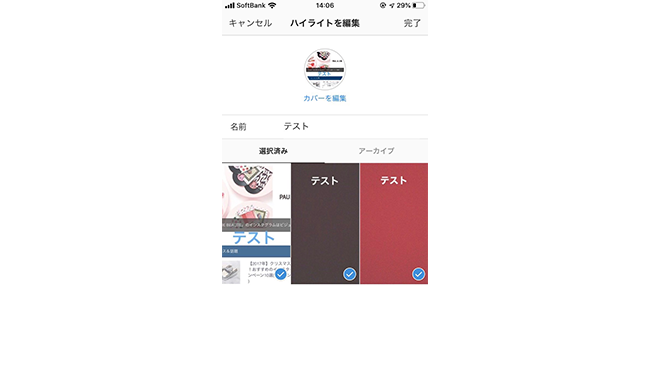
ハイライトの編集画面が表示され、名前の変更やハイライトの追加が可能です。
作業が終わったら「完了」をタップしてください。
アーカイブから作成する方法
公開から24時間が経過すると、ストーリーズは自動的に「アーカイブ」へ移動します。
ハイライトは、アーカイブから作成することも可能です。
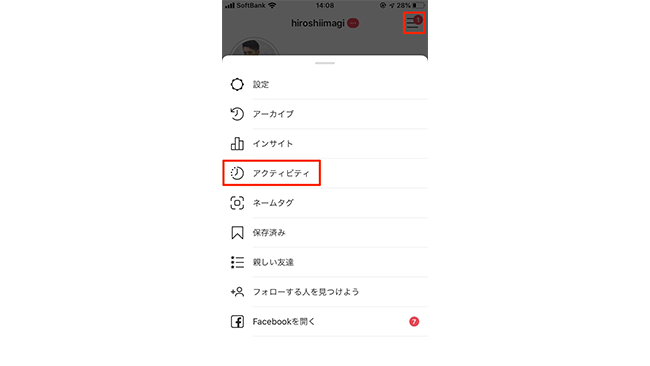
まずプロフィール画面を開いて、画面右上の三本線のアイコンをタップします。
すると画面下からメニューが表示されますので「アーカイブ」をタップしてください。
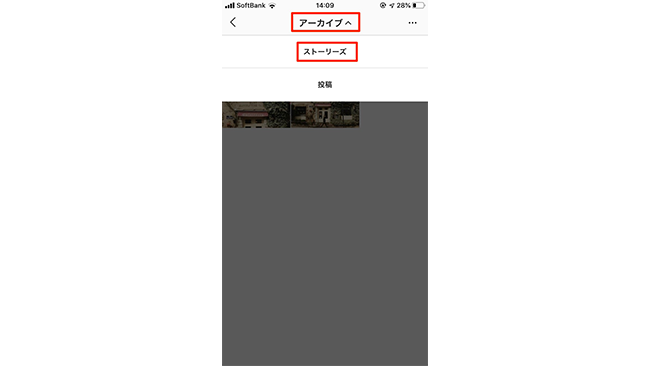
「アーカイブ」が表示されますので「アーカイブ」をタップします。「投稿」「ストーリーズ」のメニューが表示されますので「ストーリーズ」を選択してください。
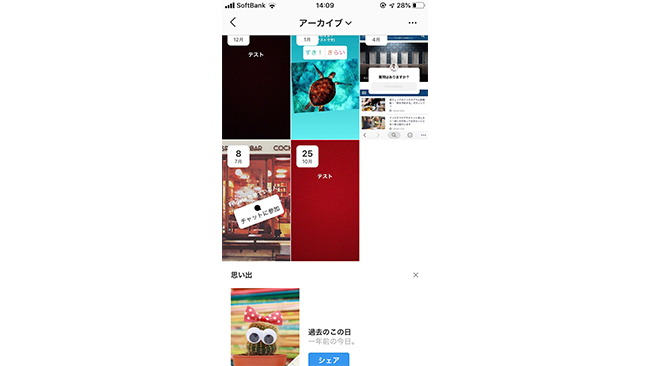
これまでアーカイブに移動したストーリーズの一覧が表示されますので、ハイライトに表示したいストーリーズをタップします。
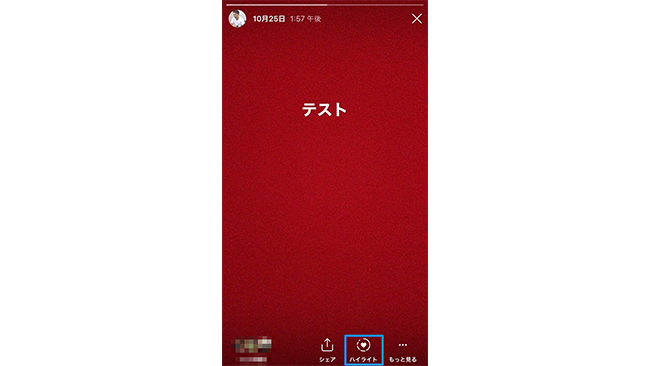
ストーリーズが表示されますので「ハイライト」をタップし、ハイライトに追加しましょう。
ハイライトの保存方法
ハイライトに投稿している写真や動画は、スマートフォンに保存することができます。
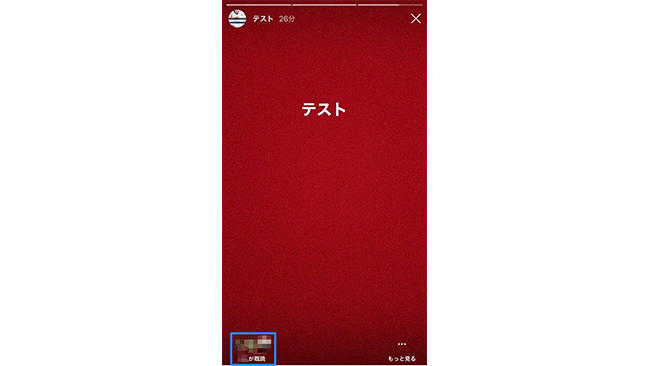
保存したいストーリーズを開き、画面左下の閲覧者のマークをタップします。
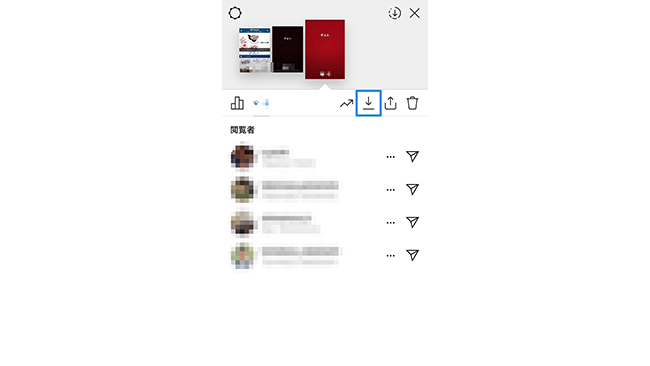
インサイトの画面が表示されますので、ここで上画像の赤枠で示している保存アイコンをタップします。
これで保存完了です。
ハイライトの削除方法
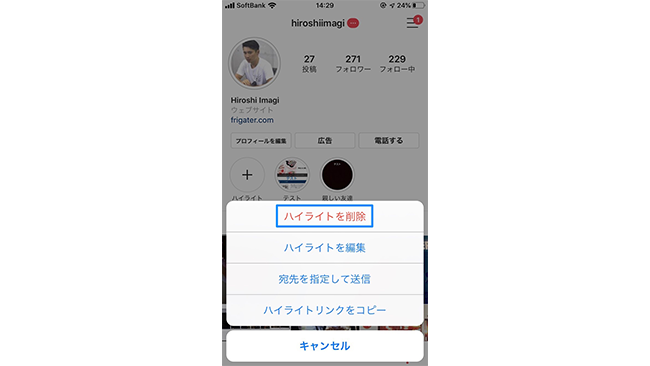
ハイライトごと削除したい場合は、削除したいハイライトを長押しします。
すると画面下からメニューが表示されますので「ハイライトを削除」をタップすれば完了です。
ハイライトに関するよくある質問
ハイライトを使っていると、疑問位思うことが出てきますよね。中でもよくある3つについてご紹介します。
ハイライトは並べ替えられるの?
ハイライトは、並べ替えることはできません。
ハイライト同士を並べ替えることも、1つのハイライトの中のストーリーズを並べ替えることもできません。ストーリーズは時系列順に並びます。
ハイライトを閲覧すると足跡はつくの?
ハイライトに含まれていても、公開後24時間以内のストーリーズは誰が見たのか確認することができます(足跡がつきます)。しかし、公開後24時間が経過した後のストーリーズには足跡がつかないため、ハイライトに関しても同様に足跡はつきません。
ハイライトが見れないときは
本来見ることができるはずなのにハイライトをタップしてもなかなか読み込まない場合は、一度インスタグラムを終了して再起動するか、インターネット接続の確認をしましょう。
まとめ
ハイライトから自社のWebページにアクセスすることができれば、商品に魅力を感じたファンの関心を惹きつけたまま購入までスムーズに促すことができます。
条件を満たせずにURLをペーストできない場合でも、ハイライトでファンに一番アピールしたいことを示すことができます。
いきなり自社で運用しているインスタグラムアカウントでハイライト機能を試してみる前に、個人のアカウントをお持ちの方はまず個人アカウントでハイライト機能をテストしてみるのがおすすめですよ!
以上、白石ふくでした。